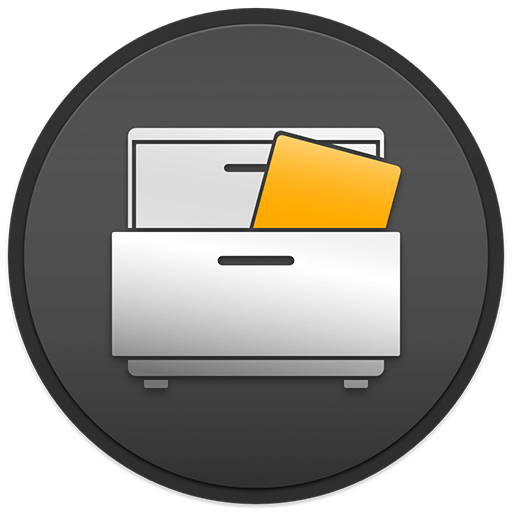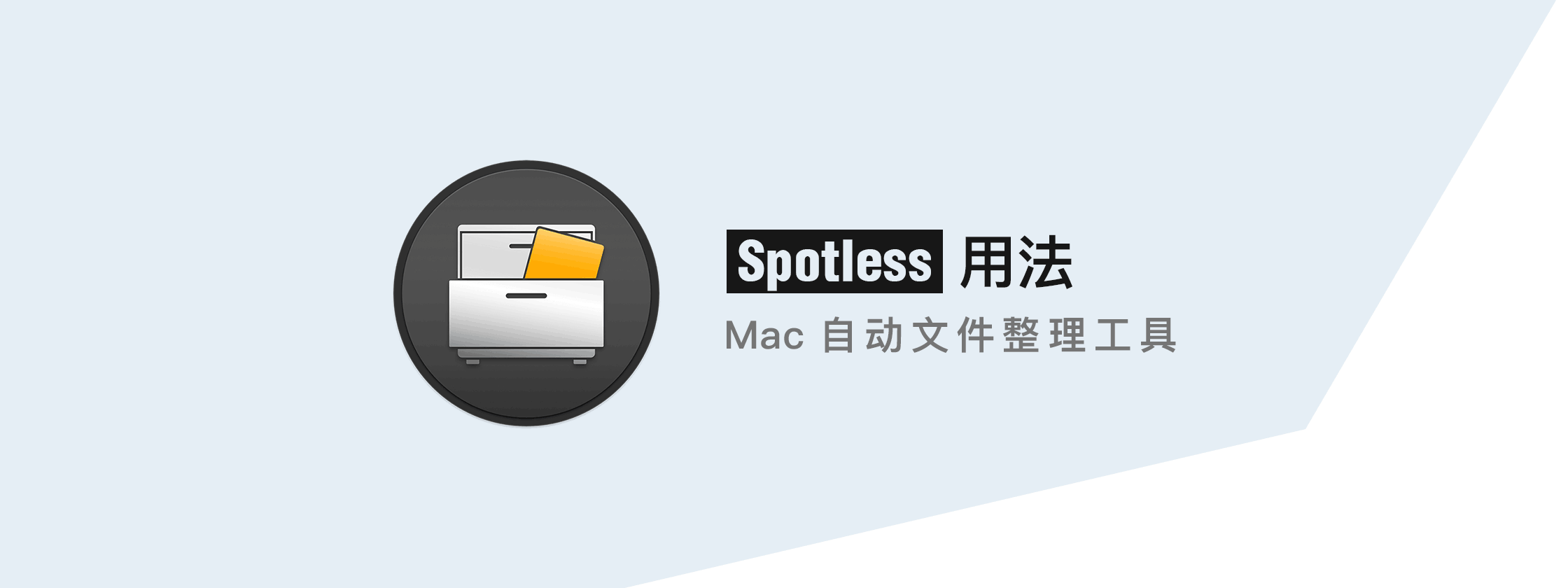
本周「数码荔枝」上架了一款小巧实用的 Mac 工具 Spotless。
Spotless 是一款自动化的文件整理神器。只需设定简单的规则,然后拖放文件,就能让你的文件夹自动变得井井有条。例如将截图从桌面移动到名为「截图」的文件夹,Spotless 自动就能搞定,你甚至不需要有任何操作。
同时,你也可以创建更自动化的计划任务,可以告诉 Spotless 在什么文件夹、什么时间自动执行哪些任务,定期帮你自动把文件夹整理好。
你可以在「数码荔枝」免费下载 Spotless 试用,亲自感受它的好用之处。如果你打算入手,「数码荔枝」的专享价比开发商官网便宜了 100 块。
为了更好的使用,我们首先需要对 Spotless 里的几个重要名词有基本了解。
- 规则 (Rule) 是最基本的整理步骤,例如:把格式为 jpg 的文件移动到「img」文件夹;
- 任务 (Task) 是一个或多个规则的组合,你可以针对不同文件夹、场景创建不同的任务,Spotless 最终执行的就是某一个任务,而不是某一个规则;
- 自动化 (Automation) 可以对某个文件夹定期自动执行某个任务;
- 拖放 (Drag & Drop) 默认执行「Autotidy」任务,你也可以改为「询问」,由你选择执行哪个任务。
对 Spotless 有了一定了解后,可能你还是会疑惑,究竟如何针对自己的需求,在 Spotless 创建对应的任务和规则?
下面会针对几个常见场景,给出推荐的 Spotless 任务和相应规则,让你轻松上手用好它。
1. 清理下载文件夹里的过期文件
对于「下载」文件夹,我们最常遇到的一个问题就是:忘记及时删除已经用过、不再需要的文件,例如临时文档、压缩包等。
可以说,不管你喜欢怎样整理「下载」文件夹,往往都需要这么一条「清理过期文件」的规则。首先我们创建一个新任务,命名为「下载文件夹整理」,然后在里面添加如下规则。
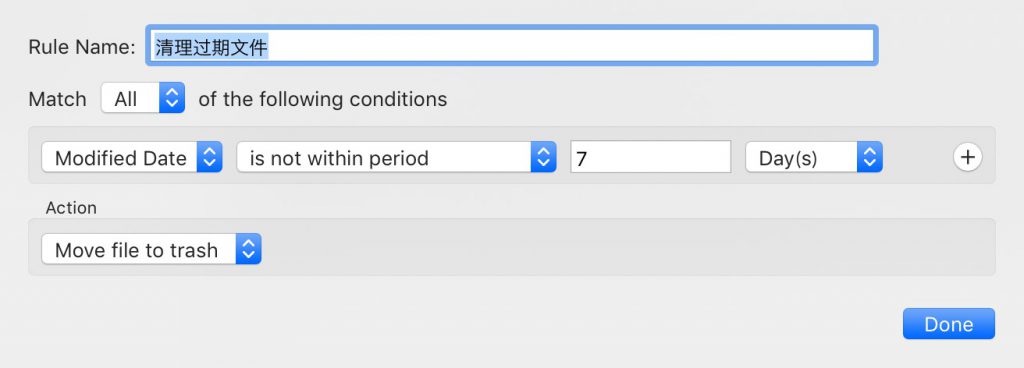
这条规则匹配了「修改时间超过 7 天」的文件,将其移动到「废纸篓」。你可以再设置一个自动计划,监控「下载」文件夹,定期执行这个任务。

修改时间超过 7 天说明已经很长时间没有发生变化却一直停留在「下载」文件夹,很可能是不再需要的垃圾文件,一般而言,还需要使用的文件应该早就被转移到其他位置了。
同时,由于文件是被移动到「废纸篓」,你也不用担心误删,随便可以重新放回或直接在 Spotless 撤销操作。
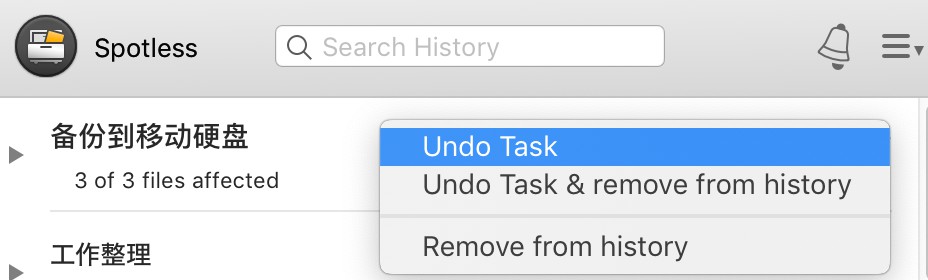
2. 桌面截图整理
我们经常会在 Mac 上截很多的图片,这些截图散乱地放在桌面上就会很乱, 如果能归档到一个专门的文件夹,之后要整理或者二次利用,都会更方便。
无论是系统原生还是第三方截图工具, 截图文件的命名一定会带截图时间和一个关键词,例如系统原生会使用「屏幕快照」或「Screenshot」,这就方便了我们设定针对性的规则。
下图就是一个简单的 Spotless 截图整理规则:针对 jpg 或 png 格式的图片,当有符合文件名中包含「屏幕快照」的截图出现在桌面时,它就会被自动移动到「~/Pictures/截图」文件夹中。
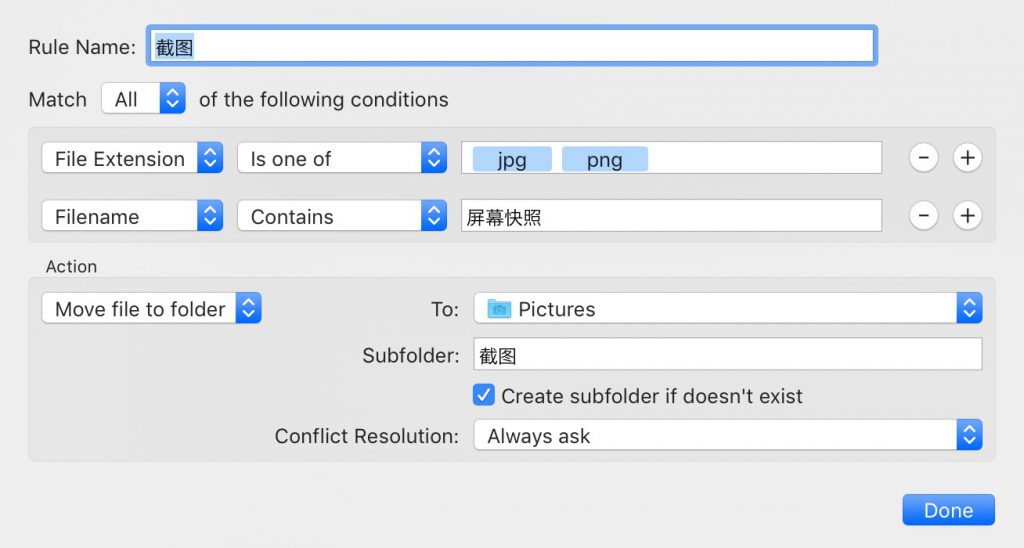
你可以看到,Spotless 这里的文件类型、关键词、移动文件夹路径等,都可以根据你的习惯或需要进行自定义。
3. 工作文件夹整理
对于工作项目,一般我们会专门创建一个文件夹放入所有需要的文件,但如果文件较多,就需要进一步创建文件分类整理了。
我们在微博有奖征集大家需求时,有用户分享了她在做设计工作时,对文件整理的烦恼。实际上,她的需求就可以用 Spotless 很好满足。
比如下面这个针对设计工作的 Spotless 任务。

该任务一共包括四个规则,例如将 PSD 等源文件根据后缀名匹配放到文件夹的「源文件」文件夹,将需求和素材根据关键词匹配放到「需求与素材」文件夹,依此类推。当然,你需要提前对文件进行合适的命名,否则就难以用关键词进行匹配了(具体见下文)。
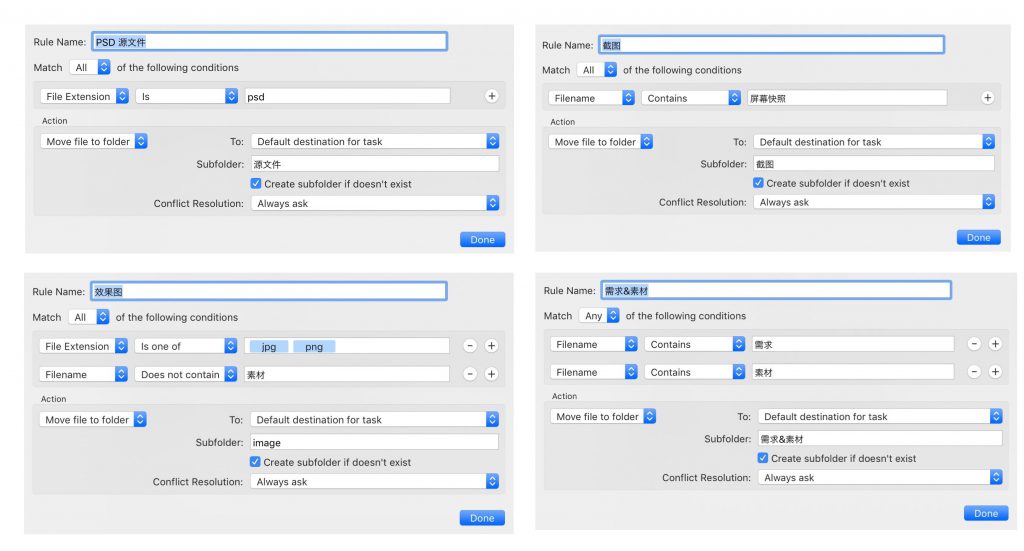
其余无法匹配的其他文件,最后统一移动到「其他」文件夹。创建好任务后,只需将项目里的文件全选后拖放到 Spotless,然后选择移动到原文件夹,一共只需点击两三次鼠标,即可轻松实现如下效果。

4. 备份重要工作文件
除了移动、删除,Spotless 还支持将文件自动复制到另一个地方。这很适合用来作备份,例如:定期备份工作文件到移动硬盘。
备份无需设置专门的规则,直接新建任务,在下方设置「复制未匹配的文件到移动硬盘 XX 子文件夹」即可。
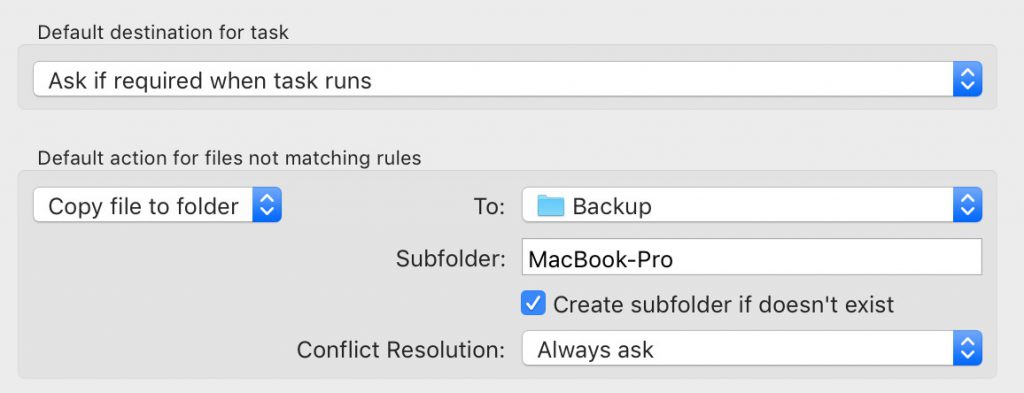
同时,你还可以顺便再创建一个自动任务,监控需要备份的文件夹,实现定期(如每周、每月)备份一次。
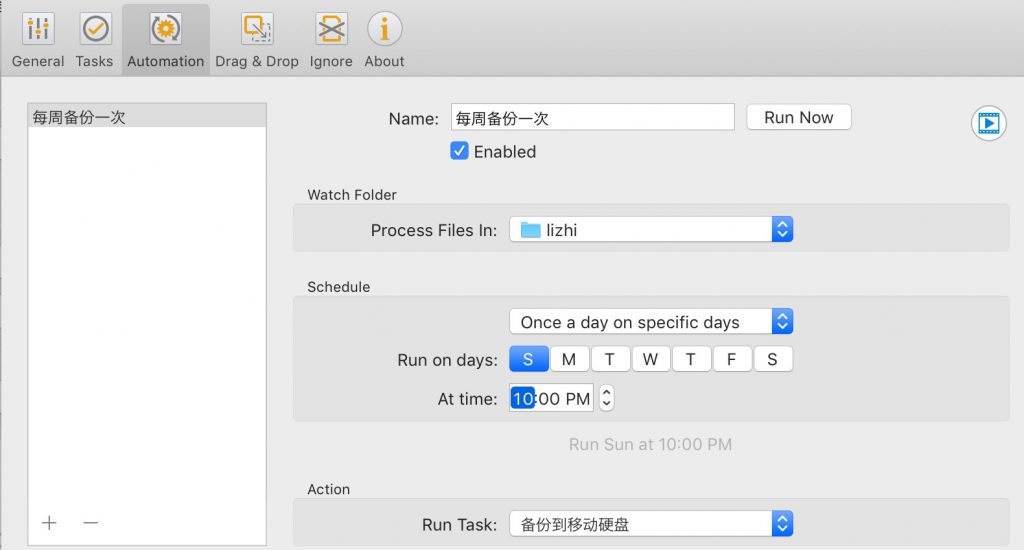
5. 普通文档整理
对于普通的文档类文件,最简单的整理方法莫过于直接在系统的「文档」文件夹下,根据文档类型创建不同的文件夹,例如 PDF、Word 等。
你可以在 Spotless 里专门创建一个「文档分类整理」的任务,然后按照文件类型(后缀)创建不同的规则。
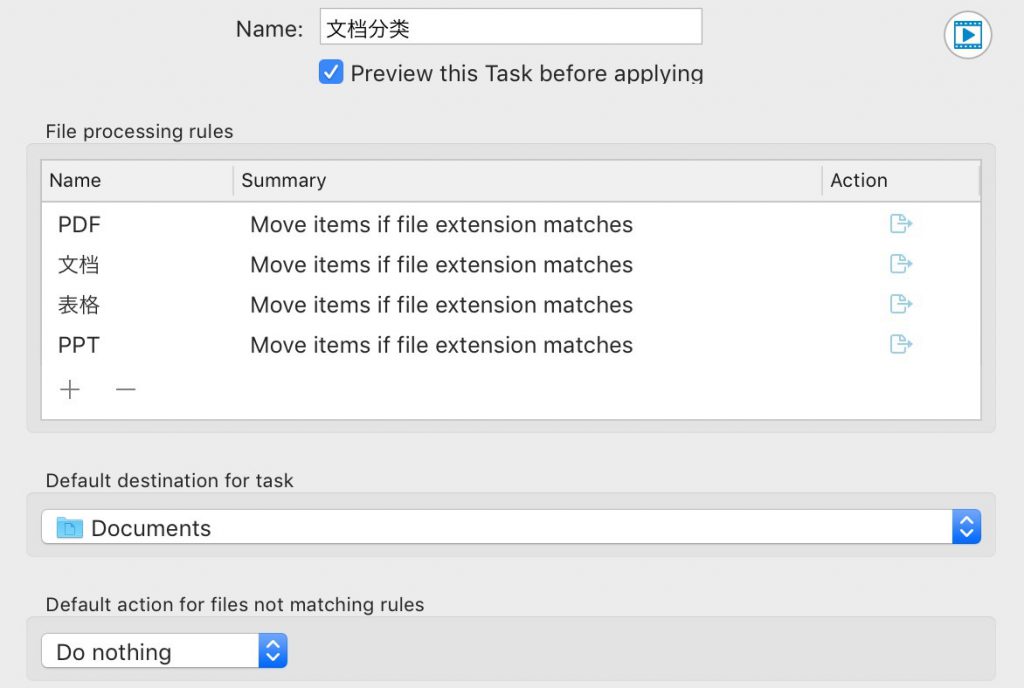
具体规则 以 PPT 文件为例,我们可以用 file extension(文件后缀名)来匹配,只要符合「ppt / pptx / keynote」其中任一,即可确定是 PPT 文件,将其自动移动到「Office 文件夹下的 PPT 子文件夹」。

其他几个文件格式的规则基本类似,参照上图依次类推即可。
以上这几条规则和任务都十分简单,没有学习成本,你可以直接拿去使用,也可以根据自己的实际工作需求,借鉴摸索出更加好用的任务规则。
搭配批量重命名工具,更好整理文件
如果想要更好的整理文件,对其进行规则的命名十分重要。例如 Finder 就自带了简单的重命名功能,例如可以给所有的素材图片上批量加上「素材」作为前缀。
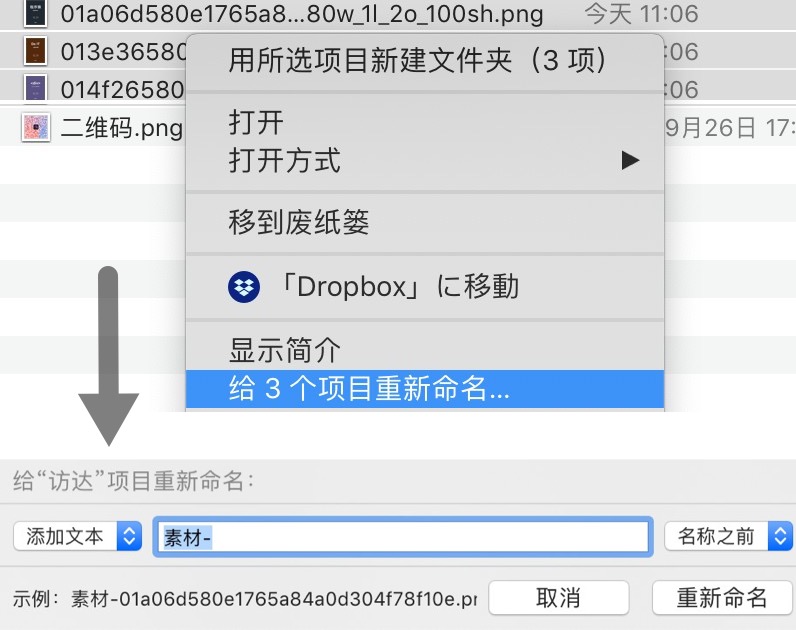
而更加强大的 A Better Finder Rename 会满足有更复杂需求的朋友。它提供了超过 100 种的重命名规则,涉及文本、字符、路径、文件大小、日期、序号、正则表达式等等,基本涵盖了所有可能用到的重命名方式。
此外,软件还支持分步操作,即便不懂正则表达式等负责匹配,你也可以轻松组合多条简单规则,来解决复杂的重命名需求。
例如,你可以设置第一步先删除文件名中一段无用的文字,然后第二步在开头添加「素材-」作为标记,接着第三步在结尾添加「@2x」作为标记,最终完成满足需求的重命名任务。
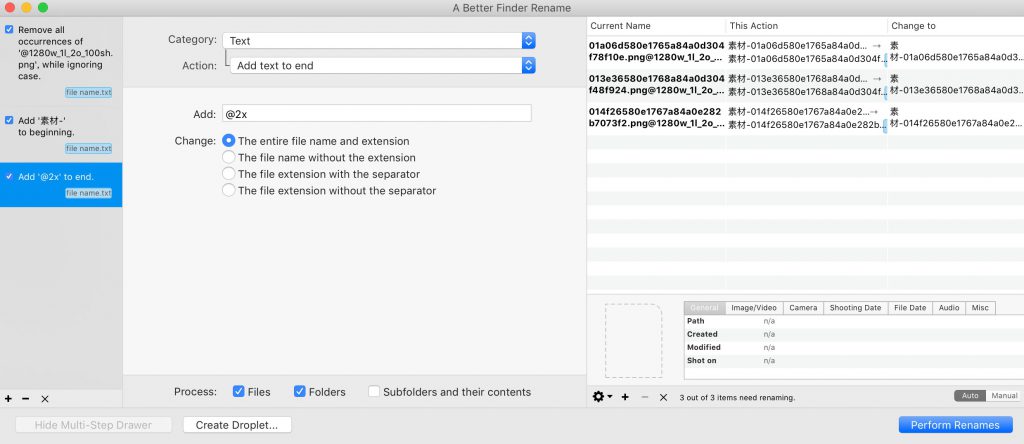
欢迎前往「数码荔枝」免费下载 A Better Finder Rename 试用,如果考虑入手,「数码荔枝」专享价比开发商官网便宜 69 元。